Настройка печати конверта
Загрузите конверт в принтер
Откройте окно настройки драйвера принтера.
Выберите тип носителя.
Выберите Конверт (Envelope) в Общеиспользуемые параметры (Commonly Used Settings) на вкладке Быстрая установка (Quick Setup).

Выберите размер бумаги.
Когда отобразится диалоговое окно Параметр размера конверта (Envelope Size Setting), выберите параметр Коммерческий конверт 10 (Envelope Com 10), Конверт DL (Envelope DL), Yougata 4 105x235 мм (Yougata 4 4.13"x9.25") или Yougata 6 98x190 мм (Yougata 6 3.86"x7.48"), а затем щелкните кнопку OK.
Задайте ориентацию.
Для горизонтальной печати адреса выберите Альбомная (Landscape) в пункте Ориентация (Orientation).
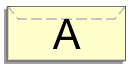
 Примечание.
Примечание.- Если для параметра Размер бумаги (Printer Paper Size) выбрано значение Коммерческий конверт 10 (Envelope Com 10), Конверт DL (Envelope DL), Yougata 4 105x235 мм (Yougata 4 4.13"x9.25") или Yougata 6 98x190 мм (Yougata 6 3.86"x7.48"), принтер поворачивает бумагу на 90 градусов влево для печати, независимо от настройки Поворот на 90 градусов влево, если задана [Альбомная] ориентация (Rotate 90 degrees left when orientation is [Landscape]) для параметра Специальные параметры (Custom Settings) в Canon IJ Printer Assistant Tool.
Выберите качество печати.
Выберите значение Высокое (High) или Стандарт (Standard) для параметра Качество печати (Print Quality).
Щелкните OK.
При запуске печати данные будут напечатаны на выбранном конверте.
 Примечание.
Примечание.
- Если настройки бумаги в драйвере принтера отличаются от сведений о бумаге, зарегистрированных в принтере, может возникнуть ошибка. Инструкции на случай возникновения ошибок см. в разделе «Параметры бумаги».
Чтобы проверить текущие параметры принтера или применить параметры принтера к драйверу принтера, щелкните Информация о носителе в принтере... (Printer Media Information...) на вкладке Быстрая установка (Quick Setup) и укажите параметры в открывшемся диалоговом окне.
Подробные сведения об информации о бумаге для регистрации в принтере см. в следующих разделах:

